怎么设置视频与ppt合并在一起 如何在ppt里加入视频
更新时间:2023-02-02 13:58:48作者:cblsl
最近有用户在使用ppt时,想把视频也加入进去,这样也增加了一点特色,但是用户不知道要如何在ppt里加入视频,那么怎么设置视频与ppt合并在一起呢,方法很简单不难,下面小编给大家分享在ppt里加入视频的方法。
解决方法:
1、在电脑桌面点击打开PPT程序。
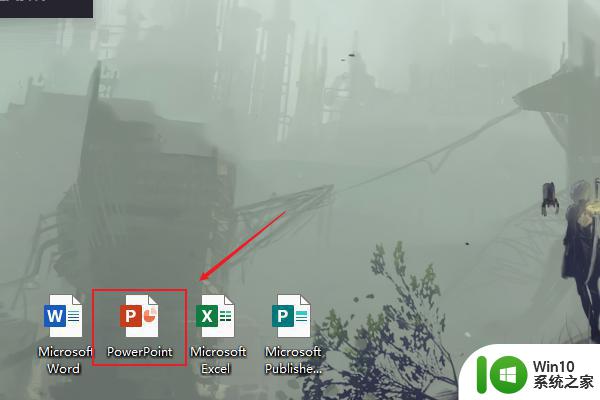
2、在PPT程序中,点击插入选项卡。
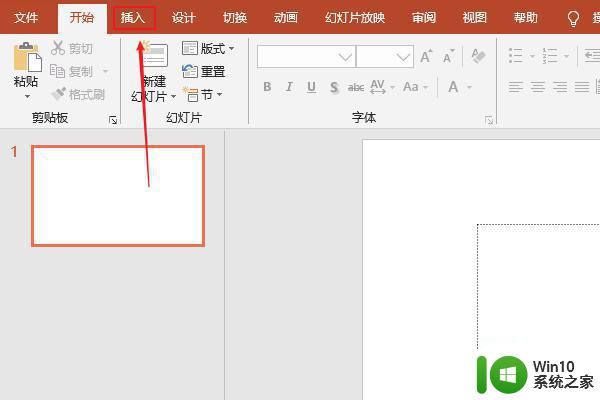
3、点击视频,选择PC上的视频。
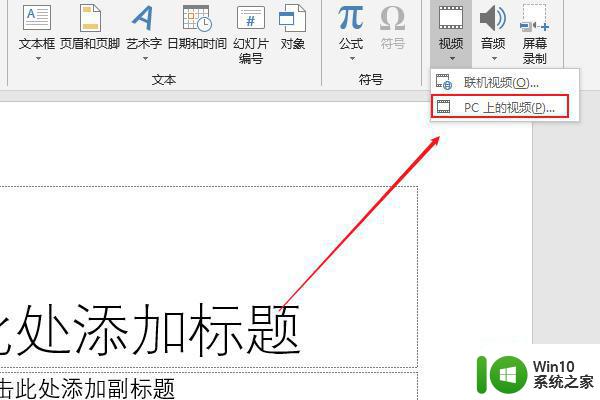
4、选择需要插入的视频。
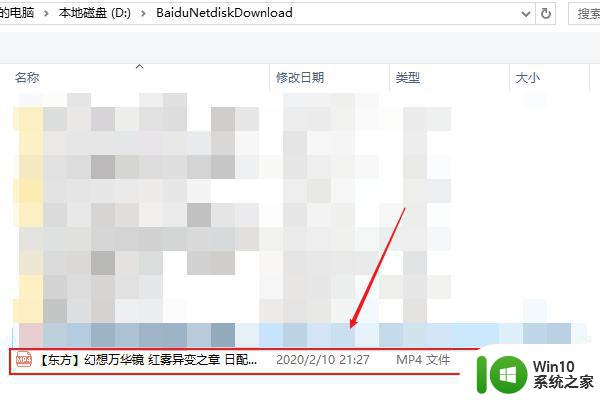
5、点击插入,即可完成。
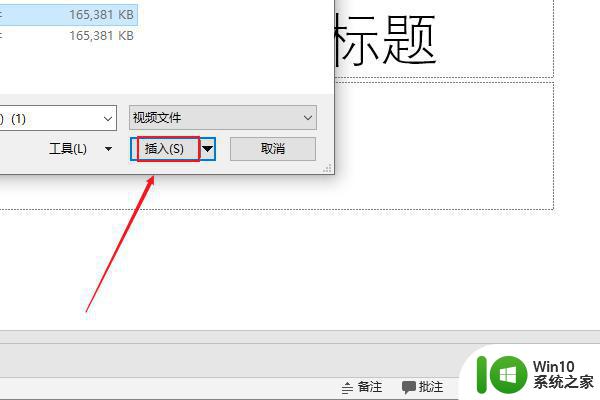
6、插入视频成功后,效果如图所示。
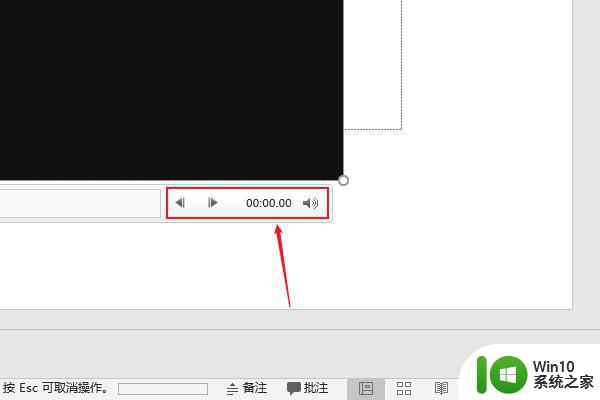
以上就是在ppt里加入视频的方法,想在幻灯片中添加视频的,可以按上面的方法来进行操作。
怎么设置视频与ppt合并在一起 如何在ppt里加入视频相关教程
- ppt里面怎么加入视频 ppt当中如何加入视频
- 如何将视频导入ppt中并播放 如何在2007版PPT中导入视频并设置播放
- ppt怎么插入视频 ppt 如何插入视频
- ppt视频自动播放设置方法 PPT怎么设置视频自动播放
- ppt中的视频自动播放设置方法 ppt中的视频如何自动播放
- wps里有没有ppt转换成视频的工具 wps ppt转换成视频的方法
- 微信视频设置铃声在哪里 如何在微信中设置视频铃声
- 如何在ppt幻灯片中插入音频并实现自动播放 ppt幻灯片音频自动播放的设置方法
- 剪映如何把两个视频合成一个视频 剪映怎么把两个视频合成为一个画面视频
- wpsppt如何输出为视频 wps ppt如何将幻灯片输出为视频
- 微信视频的美颜在哪里设置 微信视频美颜设置教程
- 电脑ppt里的视频播放不了解决方法 电脑ppt视频无法播放的原因及解决方法
- U盘装机提示Error 15:File Not Found怎么解决 U盘装机Error 15怎么解决
- 无线网络手机能连上电脑连不上怎么办 无线网络手机连接电脑失败怎么解决
- 酷我音乐电脑版怎么取消边听歌变缓存 酷我音乐电脑版取消边听歌功能步骤
- 设置电脑ip提示出现了一个意外怎么解决 电脑IP设置出现意外怎么办
电脑教程推荐
- 1 w8系统运行程序提示msg:xxxx.exe–无法找到入口的解决方法 w8系统无法找到入口程序解决方法
- 2 雷电模拟器游戏中心打不开一直加载中怎么解决 雷电模拟器游戏中心无法打开怎么办
- 3 如何使用disk genius调整分区大小c盘 Disk Genius如何调整C盘分区大小
- 4 清除xp系统操作记录保护隐私安全的方法 如何清除Windows XP系统中的操作记录以保护隐私安全
- 5 u盘需要提供管理员权限才能复制到文件夹怎么办 u盘复制文件夹需要管理员权限
- 6 华硕P8H61-M PLUS主板bios设置u盘启动的步骤图解 华硕P8H61-M PLUS主板bios设置u盘启动方法步骤图解
- 7 无法打开这个应用请与你的系统管理员联系怎么办 应用打不开怎么处理
- 8 华擎主板设置bios的方法 华擎主板bios设置教程
- 9 笔记本无法正常启动您的电脑oxc0000001修复方法 笔记本电脑启动错误oxc0000001解决方法
- 10 U盘盘符不显示时打开U盘的技巧 U盘插入电脑后没反应怎么办
win10系统推荐
- 1 番茄家园ghost win10 32位官方最新版下载v2023.12
- 2 萝卜家园ghost win10 32位安装稳定版下载v2023.12
- 3 电脑公司ghost win10 64位专业免激活版v2023.12
- 4 番茄家园ghost win10 32位旗舰破解版v2023.12
- 5 索尼笔记本ghost win10 64位原版正式版v2023.12
- 6 系统之家ghost win10 64位u盘家庭版v2023.12
- 7 电脑公司ghost win10 64位官方破解版v2023.12
- 8 系统之家windows10 64位原版安装版v2023.12
- 9 深度技术ghost win10 64位极速稳定版v2023.12
- 10 雨林木风ghost win10 64位专业旗舰版v2023.12